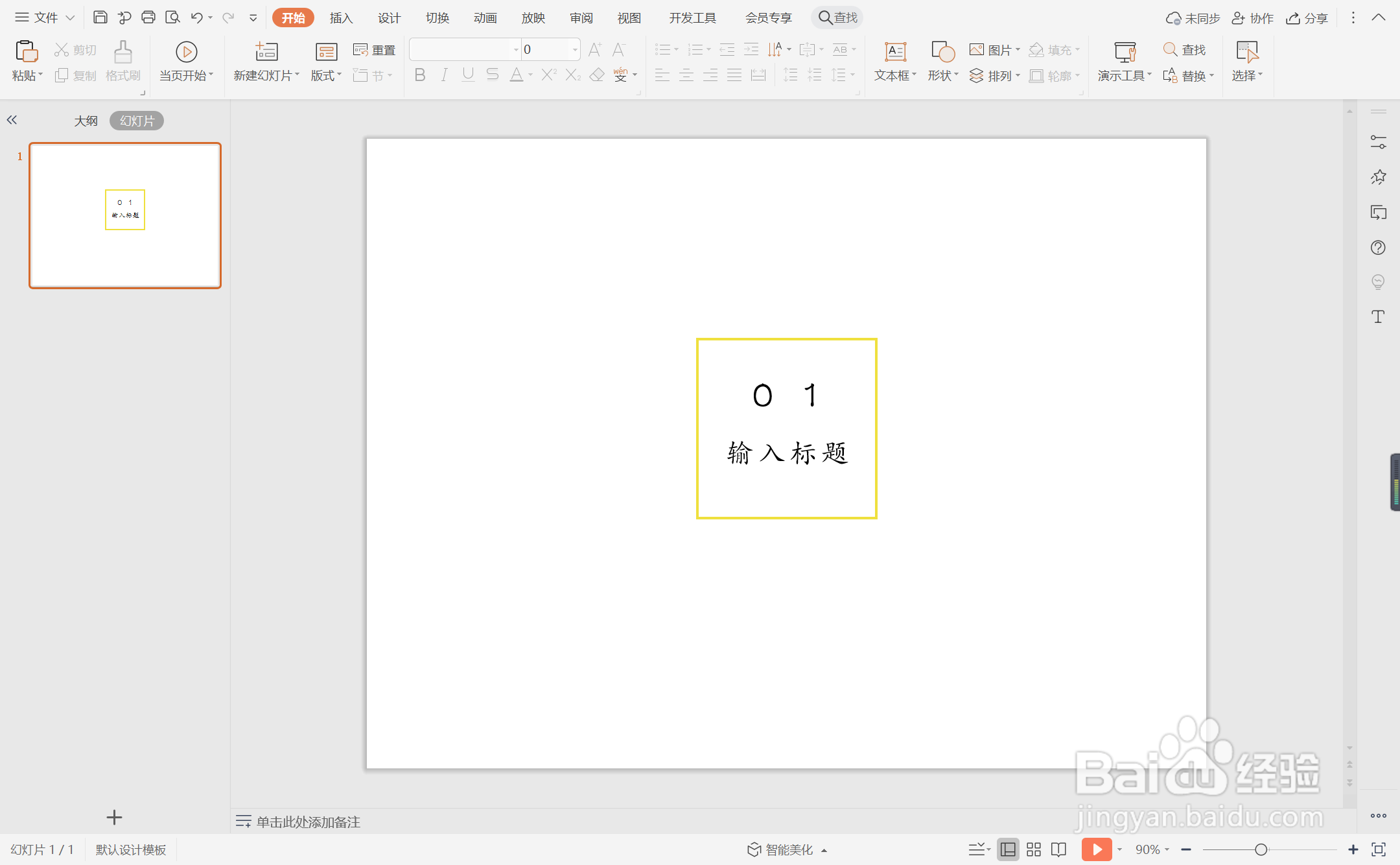1、在插入选项卡中点击形状,选择其中的矩形。
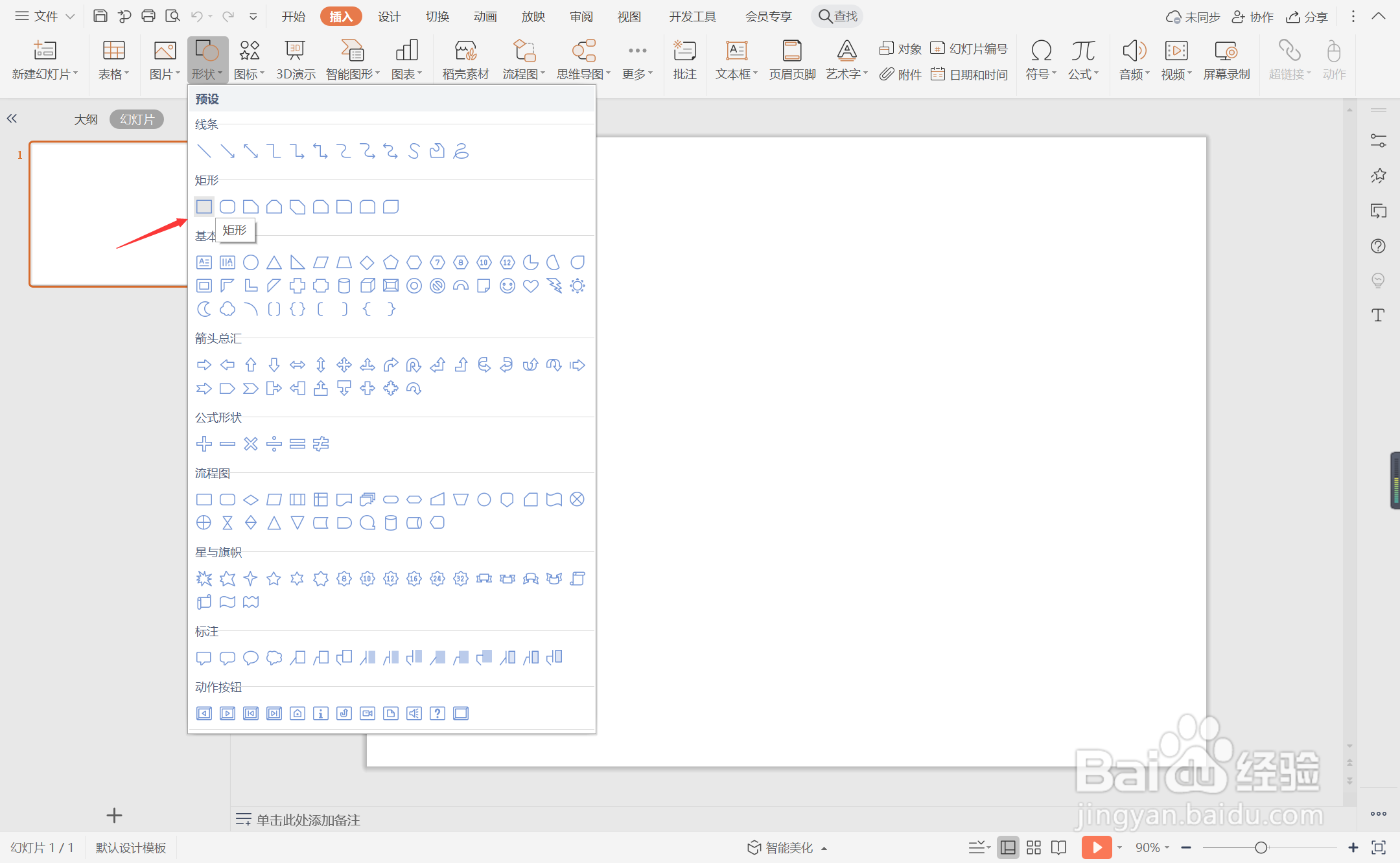
2、按住shift键,在页面上绘制出一个正方形,放置在页面的中间位置。

3、选中正方形,在绘图工具中点击填充,选择其中的“无填充颜色”。

4、点击轮廓,线条颜色填充为金色,线条宽度设置为2.25磅。
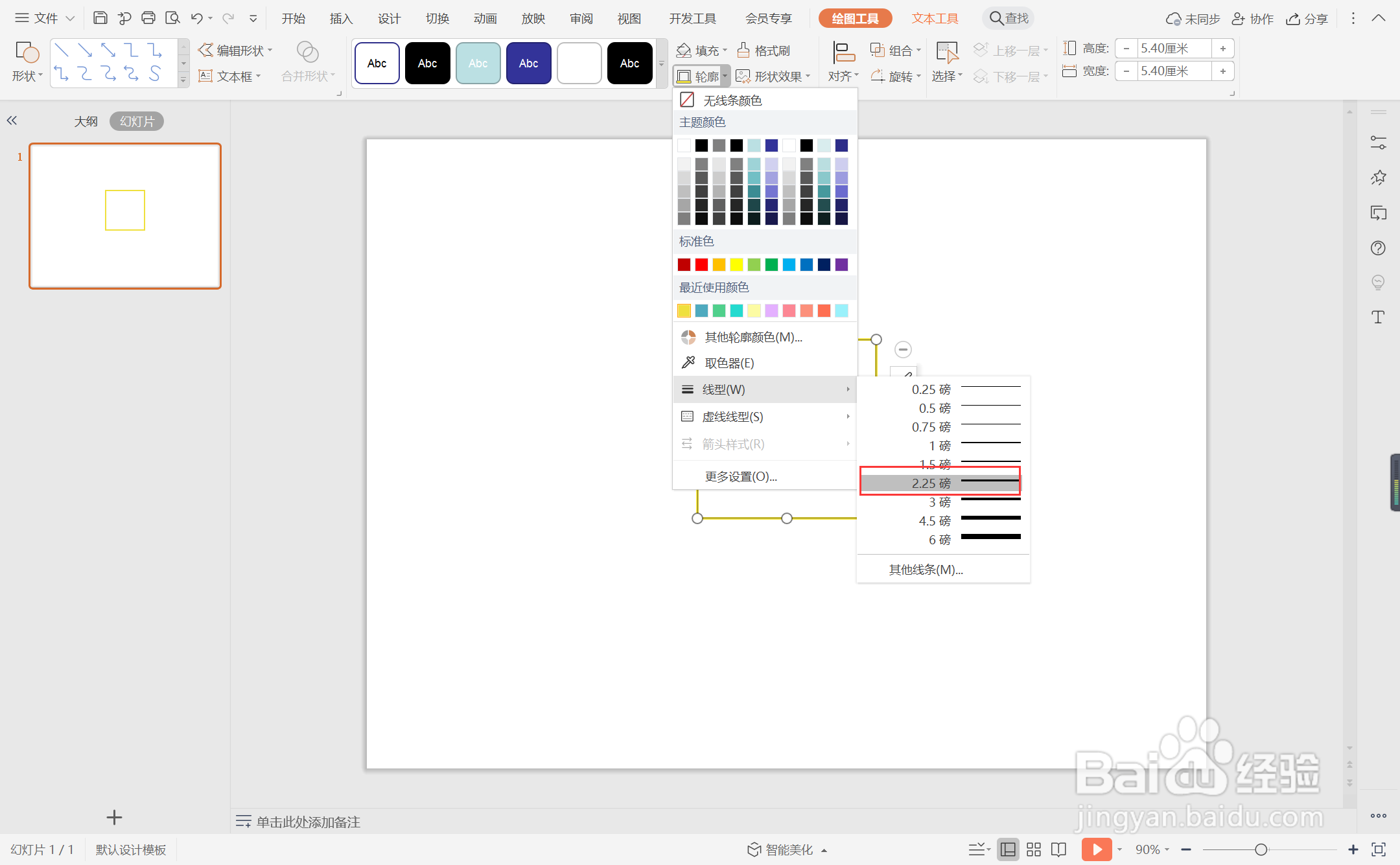
5、在开始选项卡中点击文本框,选择其中的横向文本框。

6、在矩形边框中输入序号和标题,这样金色边框型转场页就制作完成了。
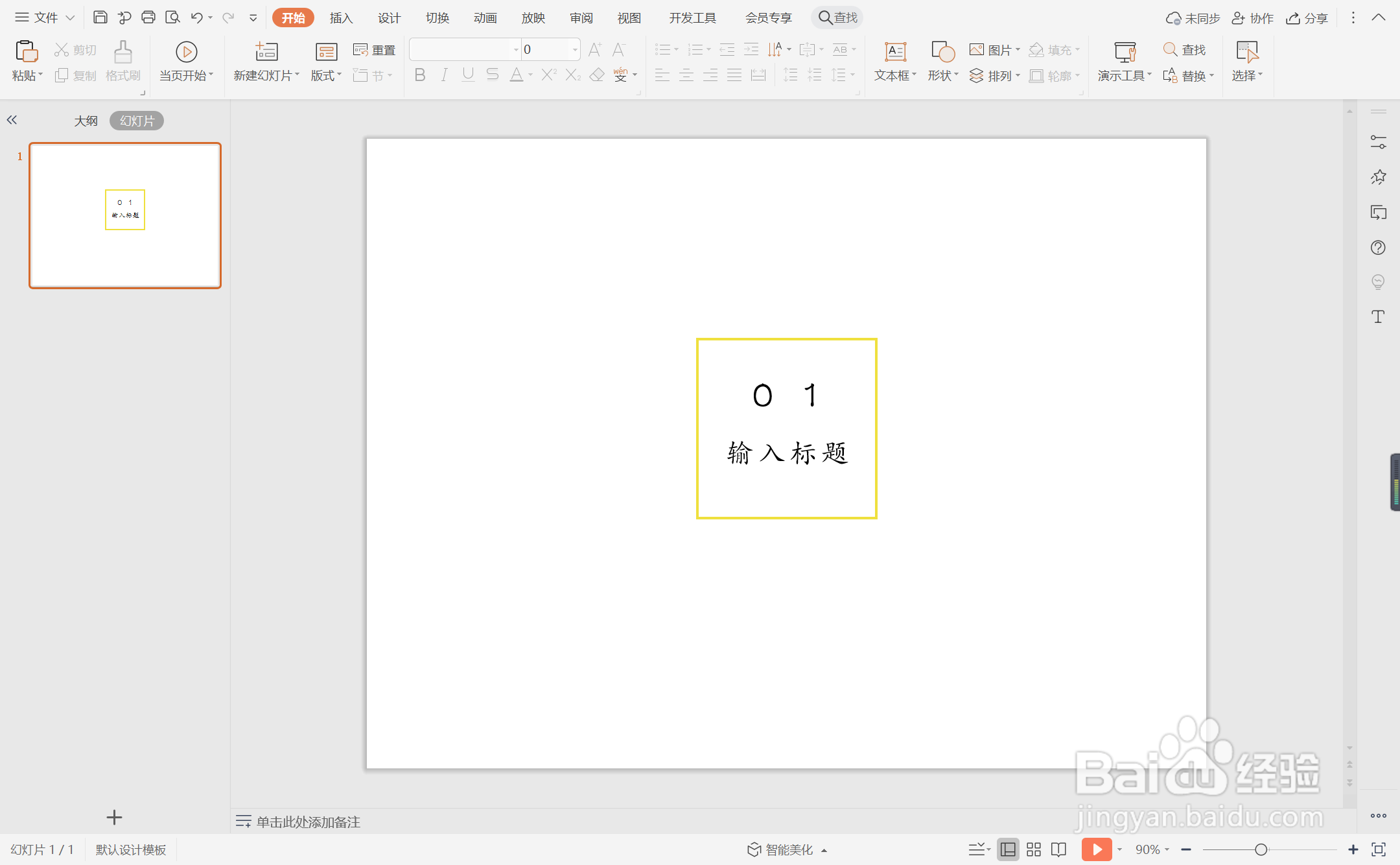
时间:2024-10-12 02:39:38
1、在插入选项卡中点击形状,选择其中的矩形。
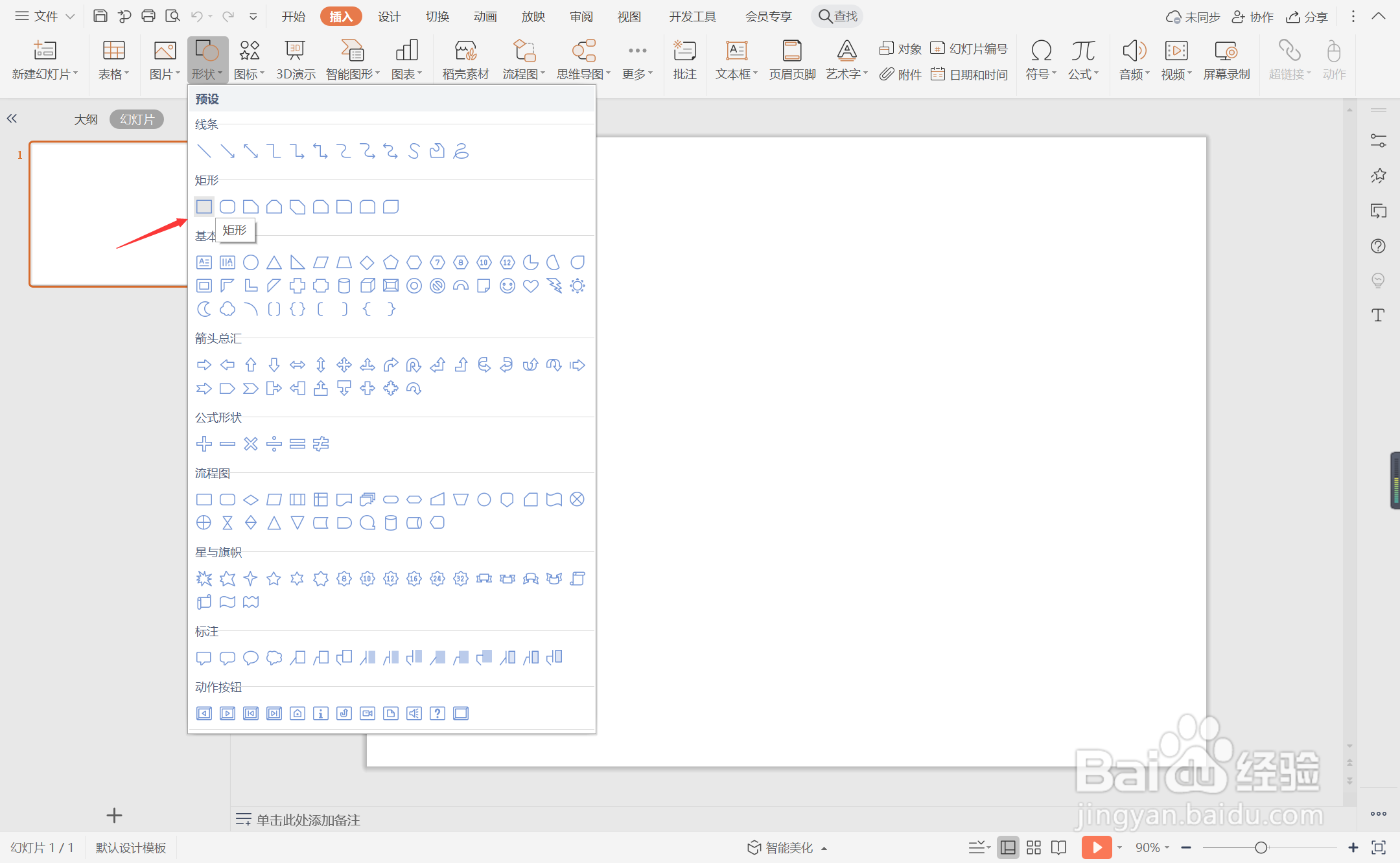
2、按住shift键,在页面上绘制出一个正方形,放置在页面的中间位置。

3、选中正方形,在绘图工具中点击填充,选择其中的“无填充颜色”。

4、点击轮廓,线条颜色填充为金色,线条宽度设置为2.25磅。
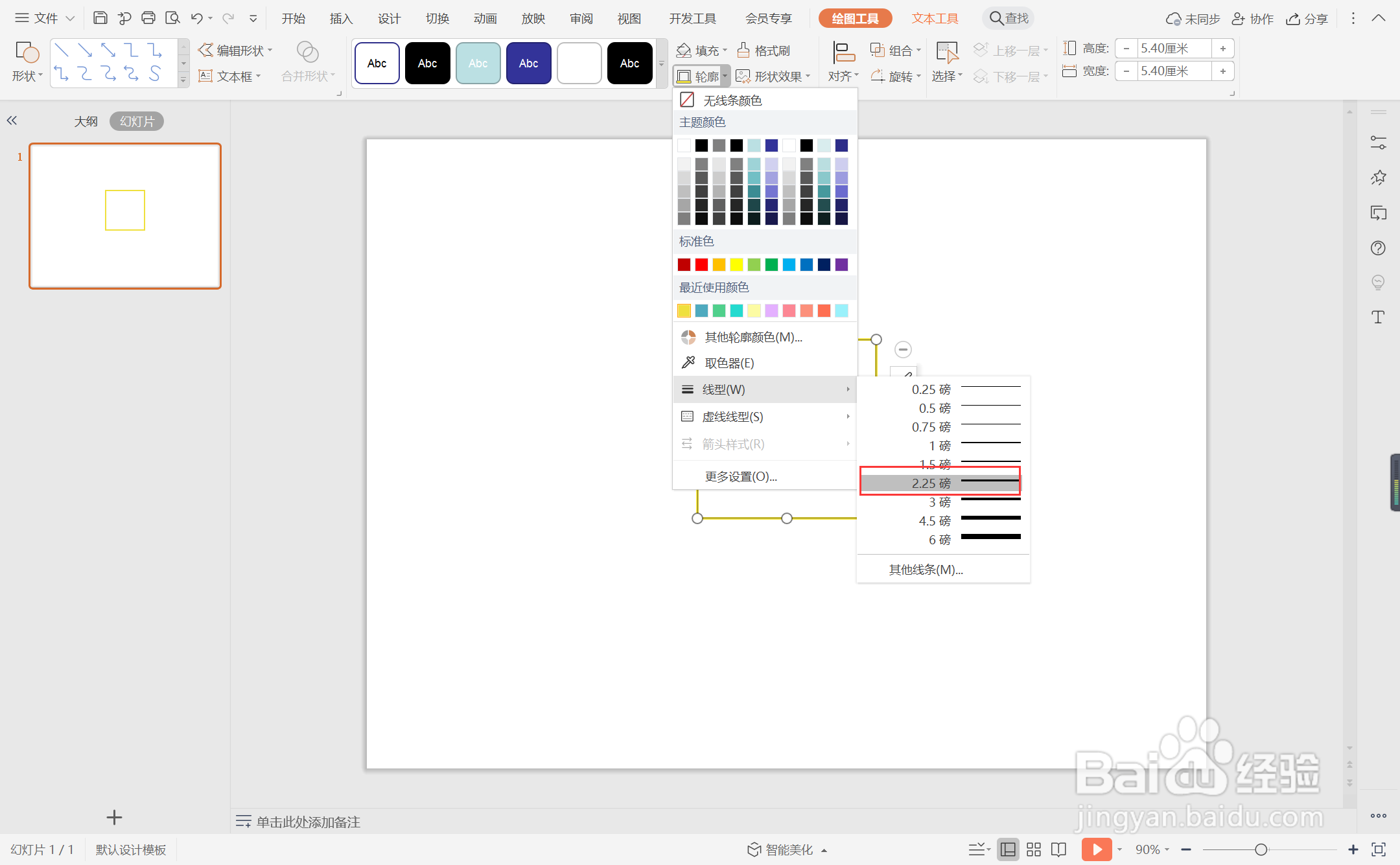
5、在开始选项卡中点击文本框,选择其中的横向文本框。

6、在矩形边框中输入序号和标题,这样金色边框型转场页就制作完成了。